matplotlib标签大小
在使用matplotlib进行数据可视化时,我们经常需要设置图表中标签的字体大小。标签的字体大小是指标签文本的大小,它对于传达数据信息和美化图表都是至关重要的。本文将详细解释如何使用matplotlib库来调整标签的大小。
1. matplotlib字体大小
在matplotlib中,可以通过fontsize参数来设置标签的字体大小。fontsize参数接受一个整数或浮点数作为参数,表示标签的字体大小。以下是一个简单的例子,演示如何设置x轴和y轴标签的字体大小为10:
import matplotlib.pyplot as plt
x = [1, 2, 3, 4, 5]
y = [2, 4, 6, 8, 10]
plt.plot(x, y)
plt.xlabel('X Lable Size', fontsize=10)
plt.ylabel('Y Lable Size', fontsize=10)
plt.show()
运行上述代码,将会显示一个具有设置字体大小为10的x轴和y轴标签的图表。
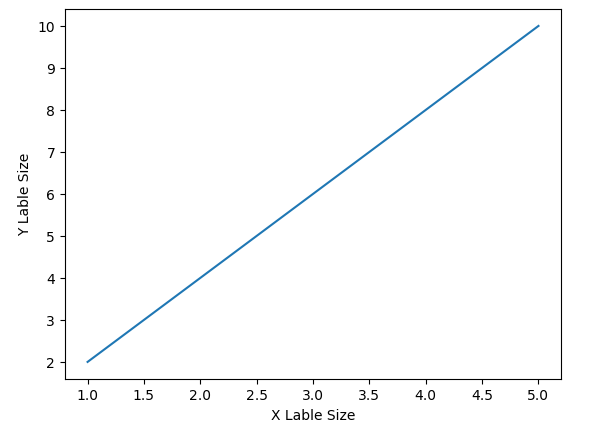
2. 设置全局字体大小
除了在每个标签上设置字体大小,你还可以通过rcParams来设置全局的字体大小。rcParams是一个全局配置字典,它包含了所有matplotlib的默认配置。通过修改rcParams['font.size']可以更改全局的标签字体大小。例如,将全局字体大小更改为12的示例代码如下:
import matplotlib.pyplot as plt
plt.rcParams['font.size'] = 12
x = [1, 2, 3, 4, 5]
y = [2, 4, 6, 8, 10]
plt.plot(x, y)
plt.xlabel('X Lable')
plt.ylabel('Y Lable')
plt.show()
在运行这段代码后,所有的标签都会以字体大小为12的形式显示。
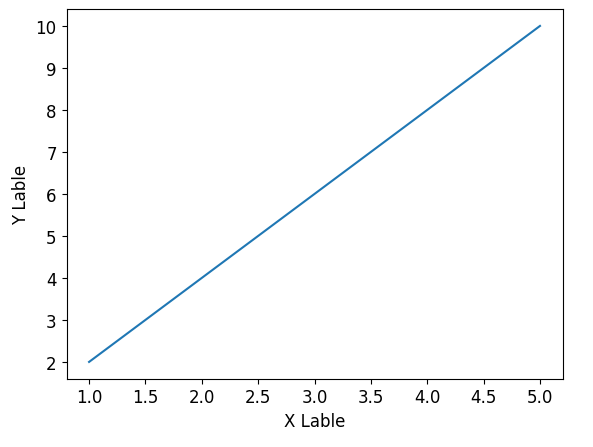
3. 不同标签的不同字体大小
如果你需要在同一图表中使用不同的标签字体大小,可以在每个标签上单独设置字体大小。以下是一个示例代码,演示如何设置x轴标签字体大小为12,而y轴标签的字体大小为10:
import matplotlib.pyplot as plt
x = [1, 2, 3, 4, 5]
y = [2, 4, 6, 8, 10]
plt.plot(x, y)
plt.xlabel('X轴标签', fontsize=12)
plt.ylabel('Y轴标签', fontsize=10)
plt.show()
这段代码将会显示一个x轴标签字体大小为12,y轴标签字体大小为10的图表。
4. 设置图例字体大小
在matplotlib中,图例是用于解释图表中不同元素的标记。通过legend函数可以创建一个图例。要设置图例的字体大小,可以使用fontsize参数。以下是一个示例代码,演示如何设置图例字体大小为10:
import matplotlib.pyplot as plt
x = [1, 2, 3, 4, 5]
y = [2, 4, 6, 8, 10]
plt.plot(x, y, label='数据')
plt.legend(fontsize=10)
plt.show()
在运行上述代码后,将会显示一个具有图例字体大小为10的图表。
5. 小结
通过本文,你学习了如何使用matplotlib来调整标签的大小。你可以使用fontsize参数来设置标签字体的大小,也可以通过修改rcParams来设置全局的字体大小。另外,你还学会了如何在同一图表中为不同的标签设置不同的字体大小,以及如何设置图例的字体大小。
 极客教程
极客教程